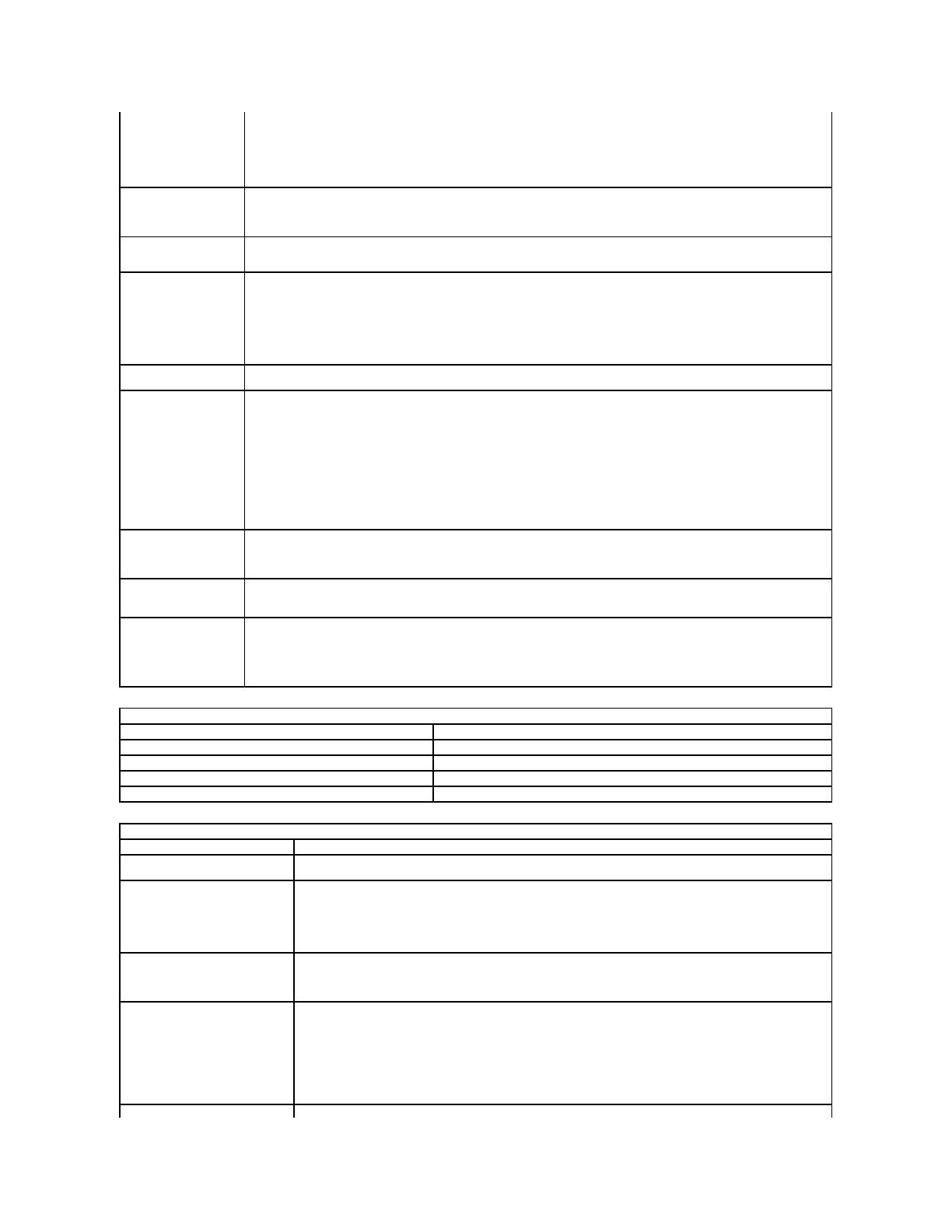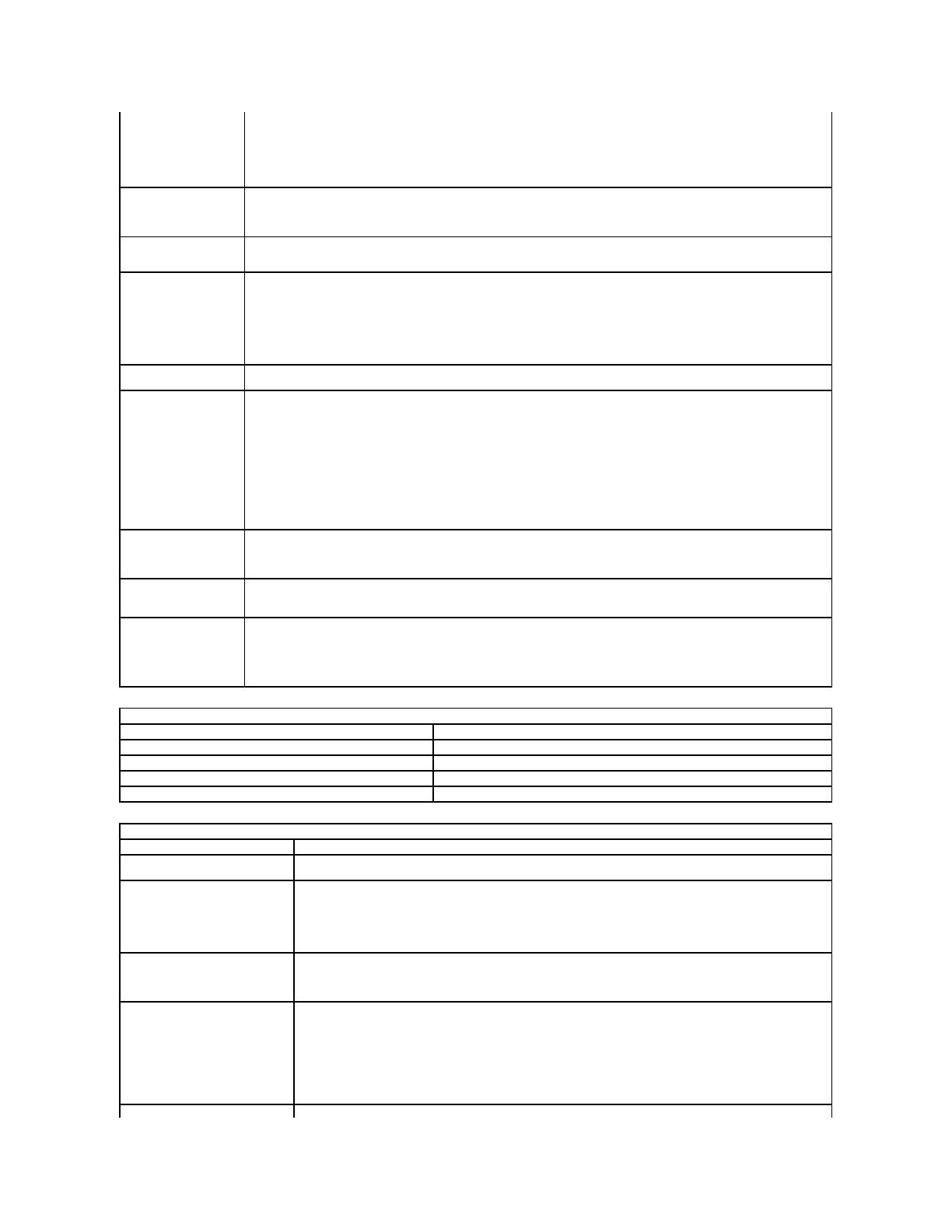
Admin Password (Heslo
správcu)
(Sekvenciazavádzania),
l zákazzmienštítkavlastníka(ownershiptag)ainventárnehoštítka(assettag),
l náhradasystémovéhoheslaaheslapevnéhodisku.
POZNÁMKA:Heslosprávcumusítenastaviťprednastavenímsystémovéhoheslaaleboheslapevnéhodisku.
POZNÁMKA:Úspešnázmenaheslasaprejavíihneď.
POZNÁMKA:Odstránenímheslasprávcusaautomatickyodstrániajsystémovéheslo.
System Password
(Systémovéheslo)
Umožňuje nastaviť, zmeniťaleboodstrániťsystémovéheslo.Akjenastavené,počítačpri každomspusteníaleboreštartovaní
zobrazívýzvunazadaniesystémovéhohesla.
POZNÁMKA:Úspešnázmenaheslasaprejavíihneď.
Internal HDD Password
(Heslointerného
pevnéhodisku)
Pomocou tohto poľamôžete nastaviť, zmeniťaleboodstrániťheslonajednotkeinternéhopevnéhodisku(HDD)systému.
Úspešnázmenaheslasaprejavíokamžite a vyžaduje reštart počítača.Hesloprepevnýdisksaprenášaspevnýmdiskom,takže
diskjechránenýajvprípade,že ho nainštalujetedoinéhosystému.
Password Bypass
(Vynechanie hesla)
Umožňuje vynechaťvýzvunazadaniesystémovéhoheslaaleboheslapevnéhodiskuprireštartovanípočítačaalebonávratuz
pohotovostnéhorežimu.
Položku Password Bypassmôžete nastaviťnanasledujúcemožnosti: Disabled(Zakázané),Reboot Bypass (Vynechanie pri
reštarte), Resume Bypass(Vynechanieprinávratezpohotovostnéhorežimu) a Reboot & Resume Bypass (Vynechanie pri
reštarteajnávratezpohotovostnéhorežimu).
POZNÁMKA:Systémovéhesloaniheslopevnéhodiskuniejemožnévynechaťpozapnutívypnutéhopočítača.
Password Change
(Zmena hesla)
Umožňuje povoliťalebozakázaťzmenusystémovéhoheslaaheslapevnéhodisku,keďjenastavenéheslosprávcu.
TPM Security
(Zabezpečenie modulu
TMP)
Umožňuje povoliťalebozakázaťmodul Trusted Platform Module (TPM) v počítači.
POZNÁMKA:Zákazomtejtopoložkysanijakonezmenianastavenia,ktorésteprípadnevmoduleTPMvykonali,aninedôjde
kodstráneniuinformáciíakľúčov,ktoréstetamuložili.
AkjemodulTPMpovolený,súdostupnénasledujúcemožnosti:
l Deactivate (Deaktivovať) – modulTPMjezakázaný.ModulTPMobmedzujeprístupkuloženýminformáciámvlastníkaa
nevykonávažiadnepríkazy,ktorépoužívajúprostriedkymoduluTPM.
l Activate (Aktivovať) – modulTPMjeaktivovanýapovolený.
l Clear (Vymazať) – vymazanieinformáciívlastníkauloženýchvmoduleTPM.
Umožňuje povoliťalebozakázaťvoliteľnýsoftvérComputrace.MožnostisúDeactivate (Deaktivovať), Disable(Zakázať) a
Activate (Aktivovať).
POZNÁMKA: Možnosti Activate a Disabletrvaloaktivujúalebozakážu funkciu, žiadne ďalšiezmenynebudúpovolené.
CPU XD Support
(Podpora procesora XD)
Umožňuje povoliťalebozakázaťrežim procesora Execute Disable.
Predvolenénastavenie:Enabled(Povolené)
Zmenynastaveníbez
oprávneniasprávcu
Určite, čisúpovolenézmenynastavení,keďjenastavenéheslosprávcu.Akjezakázaná,súmožnostinastavenízamknuté
heslomsprávcu.Niejemožnéichupravovať, kýmnastavenianebudúznovuodomknuté.Nastaveniejezamknuté,keďnebolo
zadanéhesloadministrátoraalebokeďhesloadministrátoraneexistuje.Pripovolenejmožnosti možno upraviťnastavenie
zariadenia, aj keďsúinémožnostinastaveniazamknutéheslomadministrátora.
Predvolenénastavenia:Disabled(Zakázané)
MultiCoreSupport(Podporaviacjadrovýchprocesorov)
Povoleniealebozakázaniepodporyviacerýchjadierprocesora.
HDDAcousticMode(Zvukovýrežimpevnéhodisku)
Umožňujeoptimalizáciuvýkonuaúrovneakustickéhohlukupevnéhodisku.
PovoleniealebozakázaniefunkcieIntelSpeedStep.
PovoleniealebozakázaniefunkcieIntelTurboBoost.
PowerManagement(Správanapájania)
Wake on AC (Prebudenie počítača
popripojenínapájaciehoadaptéra)
Umožňuje povoliťalebozakázaťautomatickézapnutiepočítačapopripojenínapájaciehoadaptéra.
AutoOnTime(Dobaautomatického
zapnutia)
Umožňuje nastaviťčas, kedy sa počítačmáautomatickyzapnúť.
Môžete tiežnastaviťdni, kedy sa počítačmáautomatickyzapnúť. NastaveniasúDisabled(Zakázané),Everyday
(Každýdeň) alebo Weekdays(Vpracovnédni).
Predvolenénastavenie:Off (Vyp.)
USB Wake Support (Podpora
prebudeniaprostredníctvomUSB)
Umožňuje povoliťalebozakázaťschopnosťUSBzariadeníprebudiťpočítačzpohotovostnéhorežimu.
Tátofunkciajeaktívna,lenakjepripojenýnapájacíadaptér.Akpočaspohotovostnéhorežimuodpojítenapájací
adaptér,systémBIOSodpojínapájanievšetkýchportovUSBzdôvodušetreniabatérie.
Wake on LAN (Prebudiťcez LAN)
UmožňujezapnúťpočítačšpeciálnymsignálomsieteLANaleboprebudiťpočítačz režimudlhodobéhospánku
špeciálnymsignálombezdrôtovejsieteLAN.Prebúdzaniepočítačazpohotovostnéhorežimuniejetýmtonastavením
ovplyvnenéajepotrebnéhopovoliťvoperačnomsystéme.
l Disabled(Zakázané)– uvedenie počítača do činnostisignálomnaprebudeniezosieteLANalebobezdrôtovej
sieteLANniejepovolené.
l LAN Only (Len LAN) – umožňuje uviesťpočítačdo činnostiprostredníctvomšpeciálnychsignálovsieteLAN.
PrednastavenévýrobnénastaveniejeZakázané.
Umožňuje povoliťalebozakázaťfunkciu ExpressCharge.